„Arch” distribucija nepriklauso jokiai pagrindinei operacinių sistemų šeimai
Atsisiuntimas
Atnaujinta „Arch” sąranka
Batai
Įkraukite kompiuterį naudodami diegimo laikmeną, paruoštą iš gauto ISO failo. Norėdami paleisti diegimo programą, pasirinkite viršutinę meniu juostą
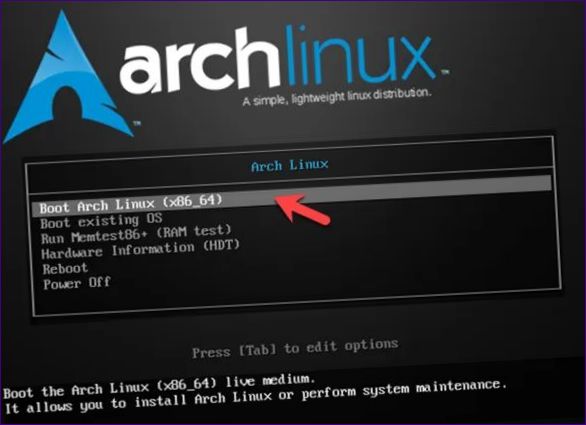
Kūrėjai iš pradžių atsisakė patogios naudotojui strategijos, todėl „Arch” nėra viena iš tų distribucijų

Įdiekite rusišką klaviatūros išdėstymą įvesdami „loadkeys ru”. Pridėkite kirilicą palaikantį šriftą naudodami komandą „setfont cyr-sun16.

Norint įdiegti paketus, mums reikia interneto. Įveskite „ip
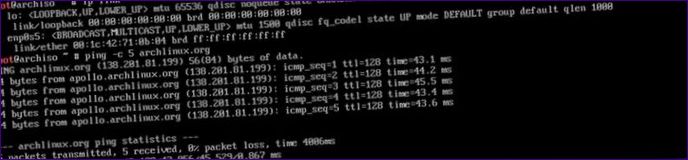
Prisijunkite prie laikrodžio serverio pateikdami komandą „timedatectl set-ntp
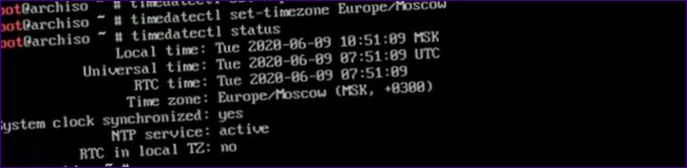
Disko skaidymas
Baigę pirminį pasiruošimą, pereikite prie disko skaidymo. Pirmiausia reikia įsitikinti, kad sistema atpažįsta visus kompiuteryje esamus diskus. Įveskite komandą „fdisk -l”. Ekrano nuotraukoje kietasis diskas pažymėtas vienetu. Šis yra apibrėžtas kaip „/dev/sda” ir jo dydis yra 16 GB. Įrenginys „/dev/loop” su dvigubu ženklu turėtų būti ignoruojamas. Tą patį atlikite, jei prijungimo taško kelyje yra „rom” arba „airoot”.
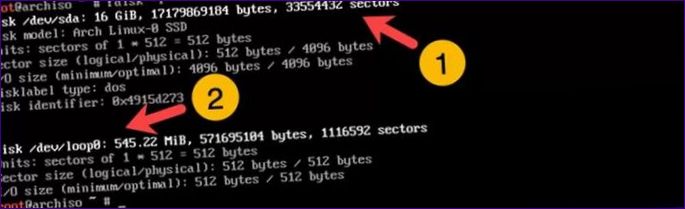
Įveskite komandą „fdisk /dev/sda”, kad pradėtumėte skaidyti diską. Mūsų specialistai kietajame diske sukurs du skirsnius: šakninį skirsnį su prijungimo tašku „/” ir apsikeitimo. Antrajame veidrodyje yra tiek pat laisvos vietos, kiek jūsų kompiuteryje yra laisvos operatyviosios atminties. Ekrano nuotraukoje parodytas fdisk įrankio pradžios meniu. Paspauskite klaviatūros mygtuką „m”, bus parodytas visas komandų sąrašas.

Toliau pateiktame ekrano paveikslėlyje parodyta komandos išvesties seka kuriant šakninį skirsnį. Pirmiausia paspauskite lotyniškąjį „n”. Nustatykite skaidinio tipą kaip pagrindinį. Įveskite lotyniškąjį „p”. Tada galite du kartus paspausti Enter, kad patvirtintumėte numerį ir pradžios sektorių. „Paskutinio sektoriaus” eilutėje įveskite „+14G”, paskirdami 14 GB iš 16 ir palikdami 2 GB apsikeitimui.

Panašiai pakartokite operacijų seką, norėdami sukurti keičiamąjį skirsnį. „Paskutinio sektoriaus” eilutėje numerio įvesti nereikia, nes jis automatiškai užims visą likusią vietą. Gavę pranešimą apie operacijos pabaigą, paspauskite „p”, kad pamatytumėte rezultatą. Ekrano nuotraukoje rodykle pažymėtoje srityje matote sukurtą skaidinį.
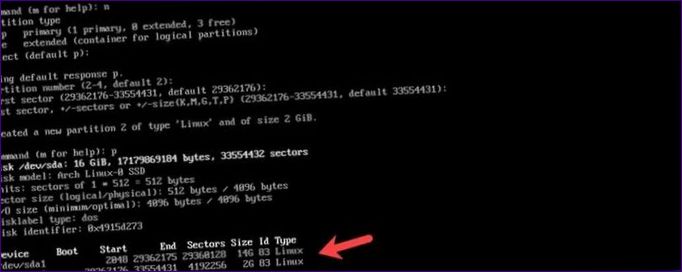
Kadangi „/dev/sda2” bus naudojamas apsikeitimui, turėsite pakeisti numatytąją „
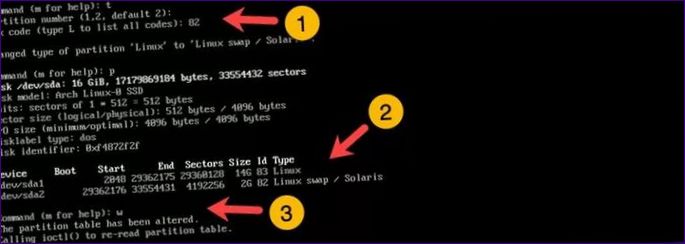
Formatuokite ir įdiekite
Suformatuokite šakninį skirsnį į ext4 failų sistemą. Įveskite komandą „mkfs.ext4 /dev/sda1”. Pagrindinį skirsnį prijunkite prie katalogo „/mnt”. Įveskite „mount /dev/sda1 /mnt” ir paspauskite Enter.
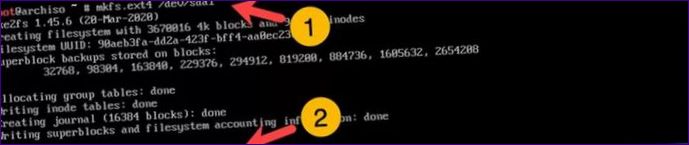
Prijunkite ir inicializuokite mainų skirsnį. Įveskite komandas „mkswap /dev/sda2” ir „swapon /dev/sda2” vieną po kitos.

Paleiskite bazinio paketų rinkinio ir operacinės sistemos branduolio diegimą naudodami „pacstrap /mnt base
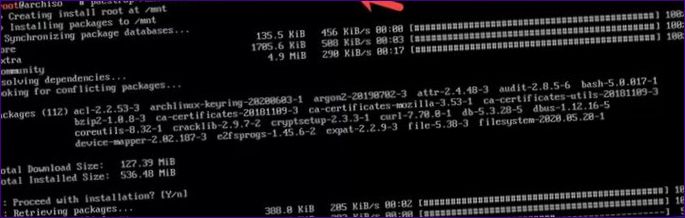
Pradinė sąranka
Sukurkite fstab failą su failų sistemos prijungimo parinktimis. Įveskite „genfstab -U /mnt /mnt/etc/fstab”.

Iki šiol operacijos buvo atliekamos naudojant

Atidarykite regioninių nustatymų failą, kad nustatytumėte savo vietinę kalbą: „nano /etc/locale.gen”. Raskite reikšmę „lt_USA.UTF-8 UTF-8” ir „ru_RU.UTF-8 UTF-8”. Ištrinkite simbolius „#” eilučių pradžioje, kad. Atlikite pataisymus ir išeikite iš konsolės redaktoriaus. Sukurti vietines kalbas, kad sistemoje būtų galima naudoti dvi pasirinktas kalbas. „Invitation” (kvietimas) raginime įveskite „locale-gen”.
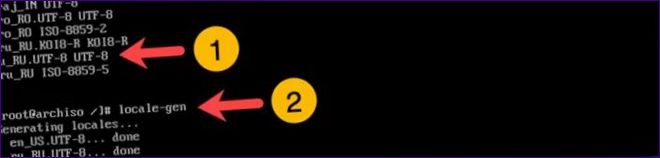
Gavę patvirtinimą apie vietovės generavimą, sukurkite konfigūracijos failą. Paleiskite teksto redaktorių naudodami „nano /etc/locale.conf”. Pridėkite eilutę „LANG=en_US.UTF-8”.

Tokiu pat būdu mes rusifikuojame konsolę. Atidarykite konfigūracijos failą „nano /etc/vconsole” redaktoriuje.conf”. Įveskite eilutes „KEYMAP=en” ir „FONT=cyr-sun16”, kaip parodyta toliau pateiktoje ekrano kopijoje.

Tinklo pavadinimas ir DHCP paslauga
Sukurkite prieglobsčio vardo failą, kuriame nustatysime prieglobsčio vardą, kuris bus rodomas tinkle. Paleiskite teksto redaktorių „nano /etc/hostname. Pirmiau pateiktame pavyzdyje mūsų ekspertai kompiuteriui suteikė pavadinimą „arch-tor”.

Atidarykite hosts failą redagavimui. Įveskite „nano /etc/hosts” ir paeiliui įveskite eilutes „127.0.0.1 localhost”, „::1 localhost”, „127.0.0.1 arka-torius.localdomain arch-tor”. Išdėstykite stulpelyje, kaip parodyta ekrano nuotraukoje. Atitinkamai pakeiskite arch-tor į kompiuterio pavadinimą. Jei kompiuteris turi statinį IP adresą, vietoj numatytojo nustatykite 127.0.0.1.

Įjungtas režimas
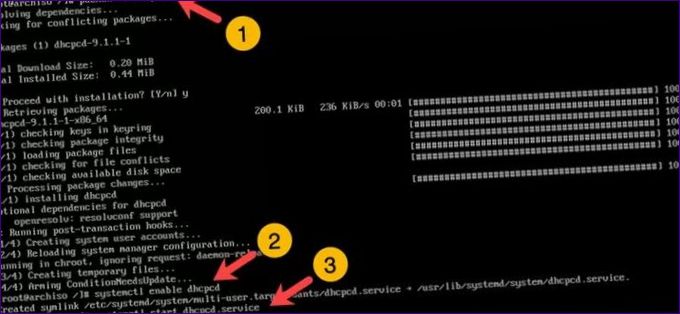
Naudotojų ir slaptažodžių nustatymas
Nustatyti root naudotojo slaptažodį. Konsolės lange įveskite komandą „passwd”. Įveskite slaptažodį ir jį patvirtinkite. Įvedant simbolius, jie nerodomi, todėl būkite atsargūs, kad nepadarytumėte klaidų.

Sukurti pagrindinį naudotoją kasdienėms operacijoms. Įveskite komandą „useradd -m -g users -G wheel -ssvetainėjepelenų tor”. Taip bus sukurtas mūsų namų katalogas. Patikrinkite jį įvesdami „ls /home”. Nustatykite „tor” naudotojo slaptažodį komanda „passwd tor”. Atlikite tą patį, kaip ir su root. Įveskite slaptažodį ir jį patvirtinkite.

Įkrovos atvaizdas ir pakrovėjas
Sukurti įkrovos paleidimo atvaizdą. Įveskite „mkinitcpio -p
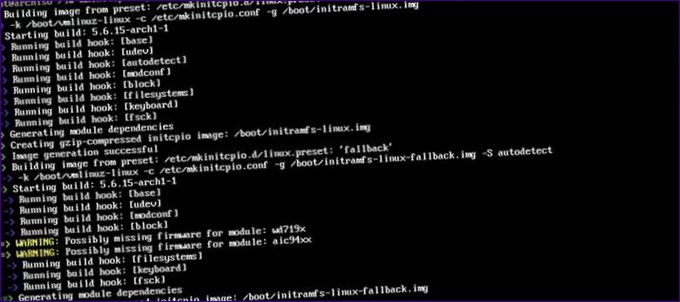
Įdiegsime GRUB įkroviklį, kad perkrautą sistemą būtų galima paleisti iš
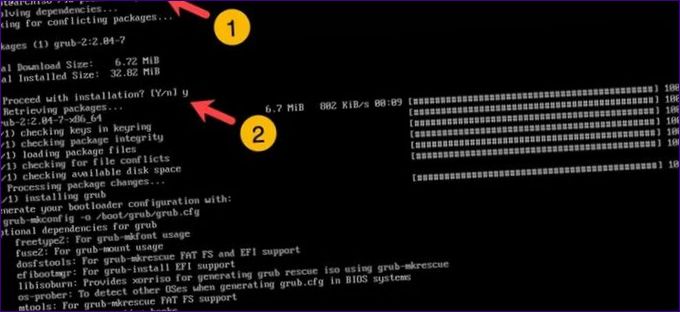
Į standųjį diską įkelkite įkroviklį naudodami komandą „grub-install /dev/sda”. Diegimas atliekamas ne į bet kokius sukurtus skirsnius, todėl skaitmeninis sda indeksas nepateikiamas. Patvirtinę, kad diegimas buvo be klaidų, paleisime automatinį konfigūravimą. Konsolėje įveskite „grub-mkconfig -ooot/grub/grub.cfg”. Baigę paleisti arch-root, įveskite „exit”. Siųskite kompiuterį paleisti iš naujo naudodami „perkrauti” ir pašalinkite gelbėjimo laikmeną, kurios vėliau jums neprireiks.

Grafinė aplinka
įkraukite naująją sistemą konsolės režimu, nes ji dar neturi grafinės aplinkos. Prisijungę kaip root su tinkamu vartotojo vardu ir slaptažodžiu.

Įdiekite „Xorg” – pagrindinį UNIX sistemoms skirtą grafikos rinkinį. Įveskime „pacman -S xorg” ir leiskite įdiegti visus siūlomus paketus.
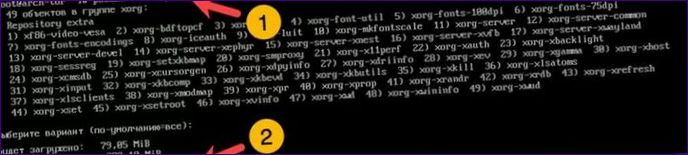
Pridėti ekrano tvarkyklę. Mūsų ekspertai pasirinko

Galiausiai įdiekite grafinę darbalaukio aplinką. Čia galite rinktis iš plataus asortimento. Oficialiai Arch
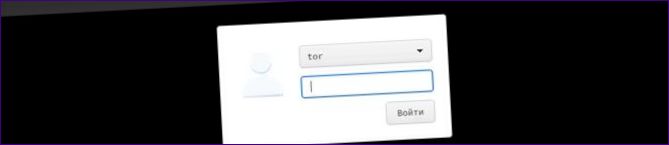
Apibendrinant
Mūsų ekspertai pateikė išsamias instrukcijas, kaip įdiegti „Arch

Ar yra kokios nors instrukcijos ar vadovas, kurį galėčiau naudoti norėdamas įdiegti Arch Linux? Norėčiau sužinoti, kokių žingsnių reikės atlikti ir ar yra ypatingų nurodymų, kuriuos turėčiau žinoti. Ačiū!
Taip, yra daug instrukcijų ir vadovų, kuriuos galite rasti internete, norėdami įdiegti Arch Linux. Galiu patarti lankyti Arch Linux svetainę ir pamatyti oficialius vadovus, kurie aprašo įdiegimo procesą žingsnis po žingsnio. Taip pat, bendruomeninė Arch Wiki yra puikus šaltinis su detalėmis instrukcijomis ir patarimais. Svarbu atidžiai perskaityti instrukcijas ir suvokti, kad Arch Linux yra pažengusias rinkinys, todėl reikalauja šiek tiek techninės kompetencijos bei kantrybės. Įsitikinkite, kad pasiruošęs ir suprantate, ką darote prieš pradedant įdiegti Arch Linux.